Użytkownicy systemu Windows mają dwie ręczne opcje zmiany ikon dysków w systemie operacyjnym. Pierwsza opcja korzysta z pliku autorun.inf umieszczonego w katalogu głównym napędu. Najlepszym sposobem na utworzenie pliku jest utworzenie standardowego dokumentu tekstowego i zmiana jego nazwy. Następnie należy wkleić następujące dwa wiersze kodu w dokumencie tekstowym i zmienić ścieżkę do lokalizacji ikony na dysku twardym.
[autorun]
IKONA = ścieżka
Ta metoda nie jest szczególnie praktyczna, szczególnie w przypadku napędów optycznych. Drugą dostępną opcją jest skonfigurowanie ikon dysków dla wszystkich dysków w rejestrze systemu Windows. Użytkownicy muszą przejść do następującego klucza rejestru:
HKEY_LOCAL_MACHINE \ SOFTWARE \ Microsoft \ Windows \ CurrentVersion \ Explorer \ driveicons \
Driveicons mogą domyślnie nie istnieć. W takim przypadku utwórz klucz, klikając prawym przyciskiem myszy Eksplorator i wybierając Nowy> Klucz i nadając mu nazwę driveicons.
Konieczne jest następnie utworzenie innego podklucza o nazwie podobnej do litery dysku, która powinna otrzymać nową ikonę. Ścieżka do ikony musi zostać dodana jako wartość domyślnego parametru klucza.
Zmieniacz ikon dysku Windows
Wielu użytkowników może preferować oprogramowanie do zmiany ikon dysków w systemie operacyjnym. 7DriveIconsChanger to jedna z aplikacji do tego zadania. Bezpłatne przenośne oprogramowanie może zmieniać ikony dysków we wszystkich 32-bitowych i 64-bitowych wersjach systemów Windows XP, Windows Vista i Windows 7.
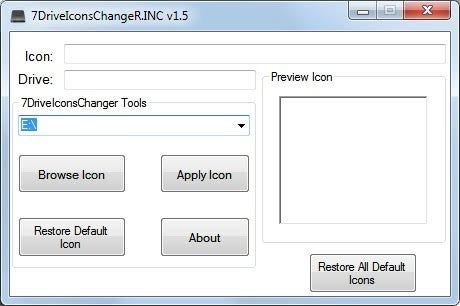
Aby zmienić ikonę dysku lub ikony wielu dysków, należy wykonać następujące kroki.
- Może być konieczne uruchomienie programu z uprawnieniami administracyjnymi
- Wybierz literę dysku, będzie to dysk, dla którego ikona zostanie zmieniona.
- Kliknij przycisk Przeglądaj ikonę, aby wybrać ikonę w systemie lokalnym.
- Kliknij Zastosuj ikonę, aby zastosować ikonę do napędu
Można przywrócić domyślne ikony w dowolnym momencie, wybierając literę dysku i klikając Przywróć ikonę domyślną.





